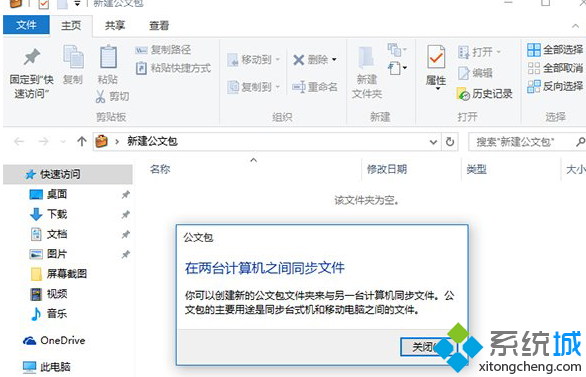
具体方法:
1、将以下代码复制粘贴到记事本中,另存为“所有文件(*.*)”,文件扩展名为“.reg”即可(如下图,文件名可随意)。
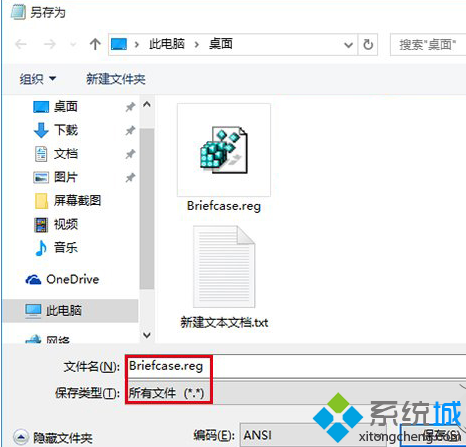
2、代码如下(不包括最上面和最下面的“=”分隔线):
==================================================
Windows Registry Editor Version 5.00
[HKEY_LOCAL_MACHINESOFTWAREClassesBriefcaseShellNew]
"IconPath"=hex(2):25,00,53,00,79,00,73,00,74,00,65,00,6d,00,52,00,6f,00,6f,00,
74,00,25,00,5c,00,73,00,79,00,73,00,74,00,65,00,6d,00,33,00,32,00,5c,00,73,
00,79,00,6e,00,63,00,75,00,69,00,2e,00,64,00,6c,00,6c,00,2c,00,30,00,00,00
"ItemName"=hex(2):40,00,25,00,53,00,79,00,73,00,74,00,65,00,6d,00,52,00,6f,00,
6f,00,74,00,25,00,5c,00,73,00,79,00,73,00,74,00,65,00,6d,00,33,00,32,00,5c,
00,73,00,68,00,65,00,6c,00,6c,00,33,00,32,00,2e,00,64,00,6c,00,6c,00,2c,00,
2d,00,36,00,34,00,39,00,33,00,00,00
"Directory"=""
"Handler"="{85BBD920-42A0-1069-A2E4-08002B30309D}"
[HKEY_LOCAL_MACHINESOFTWAREClassesBriefcaseShellNewConfig]
"IsFolder"=""
"NoExtension"=""
==================================================
3、双击运行该文件,就可以把上述内容加入注册表。重启文件资源管理器Explorer.exe后,右键单击桌面→新建,“公文包”就会出现,如下图——
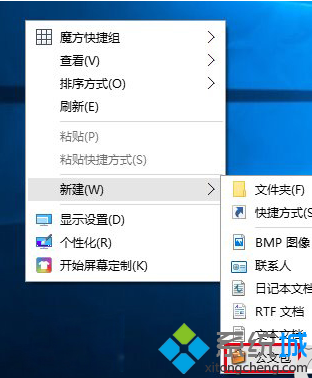
4、若要取消这个新建项,可以用相同方式将如下代码保存并执行(文件名需要和刚才有所区别,扩展名不变):
Windows Registry Editor Version 5.00
[-HKEY_LOCAL_MACHINESOFTWAREClassesBriefcaseShellNew]
注意:其中的“Briefcase.reg”为增加“公文包”的注册表项,“DBriefcase.reg”为删除已有“公文包”的注册表项。
用户需要在Win10系统中使用到这个功能,可按照上述方法通过添加注册表项目的方法恢复公文包功能。